වර්තමානයේ පරිගණක ජීවිතයේ සෑම අංශයකම කොටසක් බවට පත්ව ඇත. නූතන මිනිසා. ඔවුන් සංකීර්ණ ගණිතමය ගණනය කිරීම් සඳහා හෝ චිත්රපටවල විශේෂ ප්රයෝග නිර්මාණය කිරීම සඳහා භාවිතා කරන වෘත්තිකයන් පමණක් වීම නතර කර ඇත. නූතන පරිගණකය සන්නිවේදනයේ, විනෝදාස්වාදයේ සහ මානව සංවර්ධනයේ මධ්යස්ථානයයි. එය පන්තියේ මිතුරන් සමඟ ක්රීඩා හෝ ලිපි හුවමාරු සඳහා පමණක් සුදුසු නොවේ. මෘදුකාංග සංවර්ධකයින් නිරන්තරයෙන් පවතින ක්රියාකාරීත්වය පුළුල් කරයි. ග්රැෆික්ස් යනු පරිගණක සංවර්ධනයේ ප්රමුඛ දිශාවකි. පරිගණකයක් භාවිතයෙන් විශිෂ්ට කෘති නිර්මාණය කිරීම වෘත්තිකයෙකුට පමණක් නොව සරල පරිශීලකයෙකුට ද ලබා ගත හැකිය.
පරිගණකයක් කලා මැදිරියක් බවට පත් කිරීමට භාවිතා කළ හැකි වැඩසටහන් මොනවාදැයි සලකා බලන්න.සමාලෝචනයේදී සාකච්ඡා කරන සියලුම වැඩසටහන් නොමිලේ.
තීන්ත - සම්මත කට්ටලයෙන් වැඩසටහනක්
Paint වැඩසටහන පළමුවැන්නා සමඟ පරිශීලකයින්ට දර්ශනය විය වින්ඩෝස් අනුවාදය. නවක පරිශීලකයා පරිගණකයක ග්රැෆික්ස් සැකසීමේ හැකියාවන් පිළිබඳව දැන හඳුනා ගැනීමට පටන් ගන්නේ ඇයගෙන් ය. Windows 7 නිකුතුවත් සමග, Microsoft හි යෙදුම සැලකිය යුතු ලෙස ප්රතිනිර්මාණය කර ඇති අතර, අතුරු මුහුණත නව ප්රමිතීන්ට ගෙන ඒම සහ ක්රියාකාරීත්වය පුළුල් කරයි.
නොමිලේ සහාය දක්වන ප්රධාන විශේෂාංග චිත්රක සංස්කාරකය Microsoft වෙතින්:
- කප්පාදු කිරීම;
- පෙළ පැහැදිලි කිරීම් ඇතුළු කරන්න;
- නිමි සංඛ්යා;
- බුරුසු වර්ග 9 ක්.
OS බෙදාහැරීමේ කට්ටලයේ වැඩසටහනේ පැවැත්ම තීරණය වන්නේ පළමු වරට පරිශීලකයා Paint හි පරිගණකයේ ඇඳීම් සිදු කරන බවයි. ආරම්භක මෙනුවේ සම්මත යෙදුම් අංශයෙන් පෙරනිමි වැඩසටහන දියත් කෙරේ.
පළපුරුදු පරිශීලකයින් හෝ කලාකරුවන් සඳහා, ස්ථර, වයනය සහ අනෙකුත් වැදගත් ක්රියාකාරීත්වයන් සඳහා සහායක් නොමැති බැවින් සංස්කාරකය නුසුදුසුය.GIMP - නිර්මාණ සහ ඡායාරූපකරණය සඳහා ග්රැෆික් සංස්කාරකය
GIMP ග්රැෆික් සංස්කාරකය 1995 දී උපාධි ව්යාපෘතියක් ලෙස නිර්මාණය කිරීමට පටන් ගත්තේය. වසර 21 ක සංවර්ධනය සඳහා, වැඩසටහන ගෙවන ලද සංස්කාරකවරුන්ට බලවත් තරඟකරුවෙකු බවට පත්ව ඇත. බොහෝ විට මෙම යෙදුම Adobe Photoshop හි නොමිලේ ඇනලොග් ලෙස හැඳින්වේ, නමුත් සංවර්ධකයින් මෙම ස්ථාවරය සමඟ එකඟ නොවේ.
GIMP නිර්මාණය කර ඇත්තේ raster graphics සමඟ වැඩ කිරීමට, නමුත් දෛශික ග්රැෆික්ස් සඳහා අර්ධ සහය ඇත. ඇඳීම සහ අනෙකුත් විශේෂිත උපකරණ සඳහා ග්රැෆික් ටැබ්ලටයක් සම්බන්ධ කිරීමට හැකි වේ.
GIMP ඇඳීමේ වැඩසටහන ඉදිරිපත් කරන ප්රධාන ලක්ෂණ:
- ඡායාරූප නිවැරදි කිරීම, අසාර්ථක රාමු ප්රතිෂ්ඨාපනය කිරීම;
- වෙබ් නිර්මාණකරුවන් සඳහා පිරිසැලසුම් කැපීම;
- ටැබ්ලට් වලින් ඇඳීම;
- .psd ඇතුළු බොහෝ ආකෘති සඳහා සහාය;
- පහසුවෙන් ස්ථාපනය කරන ලද ප්ලගීන හේතුවෙන් ක්රියාකාරිත්වය පුළුල් කිරීම;
- ස්ථර සඳහා සහය දක්වන හිමිකාර ගොනු ආකෘතිය.
MyPaint යනු ඩිජිටල් කලාකරුවන් සඳහා යෙදුමකි
පරිගණකයක ඇඳීම සිත් ඇදගන්නාසුළු ක්රියාවලියකි, මන්ද කලාකරුවාට සුපුරුදු සීමාවන් ඉක්මවා යා හැකි බැවිනි.
Raster editor MyPaint නිර්මාණය කිරීමට කැමති අය සඳහා නිර්මාණය කරන ලදීඑය ඔබට රූපයක් පමණක් නොව, සම්පූර්ණ පින්තූරයක් නිර්මාණය කිරීමට ඉඩ සලසයි, පුළුල් බුරුසු කට්ටලයකට ස්තුති වන්න.
MyPaint යෙදුම් විශේෂාංග:
- කැන්වසයට මායිම් නැත. මෙය ඕනෑම ප්රමාණයක පරිගණකයකට ඉඩ සලසයි. මෙම අවස්ථාවේදී, අල්ලාගත් කොටස පමණක් ඉතිරි වේ.
- කෙටිමං යතුරු හරහා විධාන වෙත ප්රවේශ වීම.
- පුළුල් බුරුසු කට්ටලයක්. ප්රමාණවත් තරම් සූදානම් කළ බුරුසු නොතිබුණි - ඔබේම දෑ සාදන්න, මේ සඳහා සියලුම ක්රියාකාරීත්වය වැඩසටහනේ අඩංගු වේ.
- බහු වේදිකාව. Linux, Windows, Mac OS යටතේ ක්රියා කරයි.
ග්රැෆිටි ස්ටුඩියෝ - සම්පූර්ණ ග්රැෆිටි රූප සටහන් නිර්මාණය කරන්න
පරිශීලකයින් වසර 20 කට පෙර පරිගණකයක් ඇඳීමට පටන් ගත් නමුත් ඔවුන් මෑතකදී පටු විශේෂීකරණයන් වෙත මාරු විය. සමකාලීන වීදි කලාව අගය කරන අය සඳහා Graffiti Studio වැඩසටහන. කැන්වසයක් ලෙස, වැගන්, බිත්ති, කාර් භාවිතා කිරීමට යෝජිතය.
යෙදුමේ ක්රියාකාරීත්වය ඔබට ඉඩ දෙන්නේ:
- වර්ණ 100 කට වඩා තෝරන්න;
- ආකෘති පත්ර smudges;
- සලකුණු යොදන්න;
- රේඛාවල ඝණකම සකස් කරන්න;
- ඇඳීමේ ක්රම 3 ක් භාවිතා කරන්න;
- නිමි වැඩ ප්රකාශයට පත් කර සුරකින්න.
Artweaver යනු Adobe Photoshop සඳහා නොමිලේ විකල්පයකි
ග්රැෆික් සංස්කාරකයක් වාණිජ නිෂ්පාදනයක් විය යුතු යැයි කීවේ කවුද?!
Boris Erich ද මෙයට එකඟ නොවී Artweaver නිර්මාණය කළේයඑය කලින් වාණිජ සම්භවයක් ඇති raster graphics editors Corel Painter හෝ Adobe Photoshop භාවිතා කළ වෘත්තිකයන් සහ ආධුනිකයන් ඉලක්ක කර ඇත.
යෙදුමේ ක්රියාකාරිත්වය සලකා බලන්න:
- සම්භාව්ය බලපෑම් අනුකරණය. මෙම ශ්රිතය භාවිතයෙන් පින්තූරය පහසුවෙන් ස්වභාවික පෙනුමක් ඇති කලාත්මක රූපයක් බවට පරිවර්තනය වේ.
- පෙරහන්, විනිවිදභාවය, ස්ථර. අවශ්ය නම්, ඔබට ඔබේම .awd ආකෘතියෙන් දත්ත සුරැකිය හැක.
- .psd, .jpg, .bmp සහ වෙනත් ආකෘති සමඟ අනුකූල වේ.
SmoothDraw
SmoothDraw ඔබට මුල සිටම ග්රැෆික් චිත්රයක් නිර්මාණය කිරීමට උපකාරී වේ. පරිශීලකයාට පුළුල් මෙවලම් කට්ටලයක් තිබේ:
- බුරුසු;
- පැන්සල;
- පිහාටු;
- පෑන;
- සහ වෙනත් අය.
PixBuilder Studio - Photoshop සඳහා කුඩා ආදේශකයකි
ග්රැෆික් සංස්කාරක PixBuilder Studio පෙනුමෙන් පසු වහාම Photoshop සඳහා කුඩා ආදේශකයක් ලෙස නම් කරන ලදී.ඇත්ත වශයෙන්ම, යෙදුම පුළුල් විශේෂාංග සමූහයක් ඉදිරිපත් කරයි:
- ස්ථර සමඟ වැඩ කරන්න;
- දීප්තිය නිවැරදි කිරීම, වෙනස;
- සම්මත බලපෑම් - නොපැහැදිලි තියුණු බව;
- වෙබ් ග්රැෆික්ස් නිර්මාණය කිරීම;
- අනුක්රමණය සඳහා ආධාරක, වෙස් මුහුණු;
- රූප පරිවර්තනය.
ෆොටෝෂොප් සහ එහි ප්රතිසමයන් අනවශ්ය පරිශීලකයින් විසින් ප්රතිස්ථාපනය කිරීමට යෙදුම භාවිතා කිරීමට ශ්රිත සමූහය ඉඩ දෙයි. විශේෂාංග ගණනාවක් නොමැතිකමට වෘත්තිකයන් කැමති නැත. නමුත් බෙදාහැරීමේ කට්ටලයේ ප්රමාණය 3 MB පමණක් වන අතර, පරිගණකය සඳහා අවශ්යතාවයන් අවම වේ. වැඩසටහන යල් පැන ගිය පරිගණකවල පවා දක්ෂ ලෙස ක්රියා කරයි. යෙදුමට රුසියානු ඇතුළු භාෂා කිහිපයක් සඳහා සහය ඇත. මෙය ආරම්භකයින් සඳහා ඉගෙනුම් ක්රියාවලිය සරල කරයි.
Inkscape යනු දෛශික සංස්කාරක Corel Draw වෙනුවට ආදේශකයකි
නොමිලේ දෛශික ග්රැෆික් සංස්කාරක Inkscape වාණිජ Corel Draw සමඟ පහසුවෙන් තරඟ කරනු ඇත. වැඩසටහන බෙදා හැරීම සම්පූර්ණයෙන්ම නොමිලේ වන අතර වින්ඩෝස්, ලිනක්ස්, මැක් ඕඑස් සඳහා නිකුත් කිරීම් තිබේ.
raster මෙන් නොව, දෛශික ග්රැෆික් සංස්කාරකයන් ඇඳීම සඳහා යොමු කරන ලද කොටස් භාවිතා කරයි. මෙය රූපය ඉක්මනින් පරිමාණය කිරීමට සහ ගුණාත්මකභාවය නැති කර ගැනීමට හැකි වේ. දෛශික ග්රැෆික්ස් භාවිතය මුද්රණ කර්මාන්තයේ සහ චිත්ර හුවමාරු කිරීමේදී සොයාගෙන ඇත.
Inkscape හි විශේෂාංග:
- දේශීය රූප ආකෘතිය සහ Corel Draw වෙතින් ආයාත කිරීම ඇතුළුව අන් අය සමඟ බෙදාගැනීම සඳහා සහාය.
- කාර්යයන් වෙත ප්රවේශ වීමට යතුරුපුවරු කෙටිමං.
- වස්තූන් නිර්මාණය කිරීම සහ වෙනස් කිරීම සඳහා මෙවලම්.
- සමෝච්ඡයන් සහිත විවිධ මෙහෙයුම්.
- ප්ලගින සහාය.
Livebrush - බුරුසුවකින් ඇඳීමට කැමති අය සඳහා
Livebrush යෙදුම අනෙකුත් සංස්කාරකයන්ගෙන් වෙනස් වේපරිශීලකයාට ඇති එකම මෙවලම බුරුසුවයි. නමුත් එය බොහෝ විකල්ප සහ සැකසුම් ඇත. මෙය ඔබට සීමා නොවී නිර්මාණය කිරීමට ඉඩ සලසයි.
නව බුරුසු පරිශීලකයා විසින් නිර්මාණය කළ හැකි හෝ ජාලයෙන් බාගත කළ හැක. මෙම අවස්ථාවේ දී, බුරුසුව රේඛාවක් පමණක් නොව, සංකීර්ණ හැඩයේ ආකෘතියක් ද විය හැකිය.
ග්රැෆික් ටැබ්ලට්
ග්රැෆික් ටැබ්ලට් නමින් හැඳින්වෙන ගැජට් එකක් වෘත්තිකයන්ගේ ගොඩක් ලෙස සැලකේ. මෙම පරිගණක ඇඳීම් උපාංගය ග්රැෆික් සංස්කරණයට මුහුණ දෙන අයට ප්රයෝජනවත් වනු ඇත. එය නිතිපතා USB කේබලයක් හරහා සම්බන්ධ වන අතර, ටැබ්ලටය සැකසීම අපහසු නැත. ඔබට ග්රැෆික් ටැබ්ලටයක් ඇඳීම සඳහා වැඩසටහන් තෝරා ගැනීමට පමණක් අවශ්ය වේ.
ටැබ්ලටය ඉලෙක්ට්රොනික පෑනක් හෝ පෑනක් සමඟ පැමිණේ. එය ඔබට සංකීර්ණ සමෝච්ඡයන් සංස්කරණය කිරීමට, වෙස් මුහුණු නිර්මාණය කිරීමට, නැවත ස්පර්ශ කිරීමට සහ යනාදිය කිරීමට ඉඩ සලසයි.
වැදගත්! සියලුම ග්රැෆික් ටැබ්ලට් වැඩසටහන් සුදුසු නොවේ. විශේෂාංග සහාය යෙදුමේ සෘජුවම තිබිය යුතුය. Photoshop, GIMP සහ අනෙකුත් උසස් සංස්කාරකවරුන්ට මෙය කළ හැකිය.
මාසයක් හෝ දෙකක් ටැබ්ලටයක් සමඟ වැඩ කර ඇති පරිශීලකයින්ට සාමාන්යයෙන් ඔවුන් එය නොමැතිව කළමනාකරණය කළේ කෙසේදැයි නොදනී.
සාරාංශගත කිරීම, නොමිලේ ප්රතිසමයන් සමඟ ග්රැෆික්ස් සමඟ වැඩ කිරීම සඳහා මිල අධික වාණිජ නිෂ්පාදන ප්රතිස්ථාපනය කළ හැකි බව අපි සටහන් කරමු. විශේෂාංග අනපේක්ෂිත ස්ථානවල තිබිය හැකි බැවින් හෝ වෙනම ප්ලගීන පූරණය කිරීමට අවශ්ය වන බැවින් ඔබ කළ යුත්තේ ඔබේ පුරුදු වෙනස් කිරීමයි. නමුත් ඔබ බලපත්ර මිලදී ගැනීම සඳහා මුදල් වියදම් කිරීමට අවශ්ය නැත.
VIDEO බලන්න
ටක්ස්තීන්ත යනු ඇඳීම සඳහා විශේෂයෙන් නිර්මාණය කර ඇති කුඩා වැඩසටහනක් වන අතර එය ළමුන් ඉලක්ක කර ඇත. windows පරිගණකයකට නොමිලේ බාගත හැකි අපූරු කුඩා යෙදුමක්.
නව Tux Paint යෙදුම ග්රැෆික්ස් සමඟ වැඩ කිරීම සහ ඇඳීම සඳහා වඩාත් සම්පූර්ණ මෙවලම් කට්ටලයක් ඇති පොහොසත් මෙවලම් කට්ටලයක් සපයයි. මීට අමතරව, අදාළ වැඩසටහන එහි තරඟකරුවන්ට වඩා වෙනස් වන්නේ එහි භාවිතයේ පහසුව සහ මිත්රශීලී අතුරු මුහුණත හේතුවෙන් දරුවන්ට පවා එය සමඟ වැඩ කළ හැකි බැවිනි.
Tux Paint තරුණ පරිශීලකයින්ට චිත්ර ඇඳීමේ විශිෂ්ට දැනුමක් ලබා ගැනීමට අවස්ථාවක් ලබා දීමට සමත් වේ, විශේෂයෙන් තීන්ත නිවැරදිව භාවිතා කරන ආකාරය ඔවුන්ට ඉගැන්වීමට.
වැඩසටහන් අතුරුමුහුණත නිර්මාණය කර ඇත්තේ මෙවලම් සහ ක්රියාකාරීත්වය පිළිබඳ ගැඹුරු අධ්යයනයක් අවශ්ය නොවන පරිදි මෙන්ම පරිගණක කුසලතා එතරම් ඉහළ මට්ටමක නොමැති පුද්ගලයින් සඳහා ය. පිටතින්, ටක්ස් තීන්ත කාටූන් ළමා චිත්රපටයකට සමාන වේ, එබැවින් ළමයින් මෙන්ම ඔවුන්ගේ දෙමාපියන් ද මෙහි දෘෂ්ටිවාදය අගය කරනු ඇත. චිත්රක වැඩසටහන.
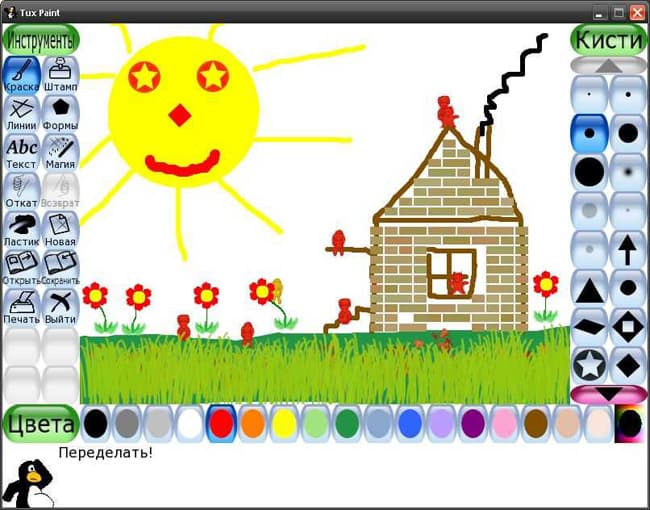
යෙදුම දියත් කිරීමෙන් පසු, තිරයේ පතුලේ ඕනෑම වේලාවක වැඩසටහනේ භාවිතා කිරීමට ඇති විවිධ වර්ගයේ පරිශීලක මෙවලම්වලට අදාළ බොත්තම් ඇත. පරිශීලකයාට තීන්ත මත කලින් තීරණය කර ඇති අතර, අථත්ය කැන්වසය මත බුරුසු සහ පැන්සල් දෙකම යෙදිය හැකිය. මීට අමතරව, Tux Paint විවිධ ග්රැෆික් මෙහෙයුම් සඳහා භාවිතා කරන වෙනත් විශේෂිත මෙවලම් ඇත.
Tux Paint යනු පුද්ගලික පරිගණකයක් භාවිතයෙන් සරල චිත්ර ඇඳීමෙන් පටන් ගෙන තම දරුවන් පරිගණක ග්රැෆික් ලෝකයට හඳුන්වා දීමට කැමති දෙමාපියන්ට නැතුවම බැරි සහයකයෙකි.
| තිර රුව: | තාක්ෂණික තොරතුරු: |
 |
ඔබගේ ඩිජිටල් ඡායාරූප කලා කෘති බවට පත් කරන්න! SoftOrbits Photo to Sketch Converter බොත්තම ක්ලික් කිරීම් කිහිපයකින් සහ ස්ලයිඩර් tweaks කිහිපයකින් පින්තූර කටු සටහන් බවට පරිවර්තනය කරයි.
Photo to Sketch Converter මඟින් සාමාන්ය ඡායාරූපයකින් අතින් සාදන ලද වර්ණවත් චිත්රයක් නිපදවයි, ඔබට පැන්සලක් අල්ලා ගැනීමට නොහැකි වුවද නිවැරදි පැන්සල් පහරවල් තබයි.එය ඡායාරූප කටු සටහන් බවට පරිවර්තනය කිරීම විනෝදජනක කරයි!
පුදුමයට කරුණක් නම්, ඔබ කලාකරුවෙකු නොවූවත් ඡායාරූප පැන්සල් කටු සටහන් බවට පරිවර්තනය කිරීම එතරම් අපහසු නොවේ. ඇත්ත වශයෙන්ම, පින්තූරයක් ස්කීච් එකක් බවට පත් කිරීමට ඔබට අවශ්ය වන්නේ ඡායාරූප සිට ස්කෙච් මෘදුකාංගය සහිත පරිගණකයක් පමණි. වැඩසටහන වේගවත්, කුඩා සහ භාවිතා කිරීමට අතිශයින්ම පහසුය. පින්තූරයක් විවෘත කරන්න, ඔබ ප්රතිඵලයට කැමති වන තෙක් ස්ලයිඩර් ගෙනයන්න, සහ අපූරු පැන්සල් කටු සටහනක් නිපදවීමට "සුරකින්න" ක්ලික් කරන්න!
ඡායාරූප පෑන හෝ පැන්සල් කටු සටහන් බවට පරිවර්තනය කිරීමට, සුළු මොහොතකින් වර්ණ චිත්ර හෝ දිය සායම් සිතුවම් නිර්මාණය කිරීමට ඉඩ සැලසීමට පෙරසිටුවීම් රාශියක් ඇත. ඔබට අවශ්ය විලාසයට ගැලපෙන චිත්රයක් සෑදීමට ඔබට එක් එක් පෙරසිටුවම වෙනස් කළ හැක.

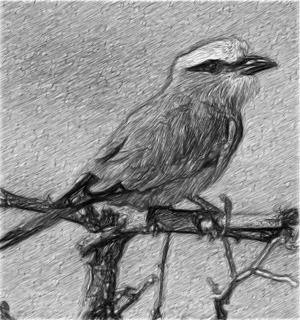


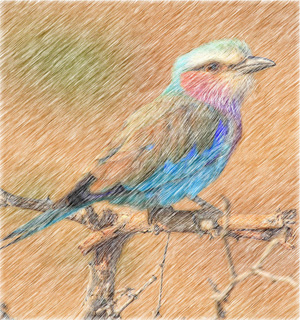


ඔබේ කර්සරය එක් එක් පින්තූර මත තබන්න, එවිට ඔබට මුල් රූපයක් පෙනෙනු ඇත.
නිවැරදිව තැබූ පැන්සල් පහරවල් සහිත අපූරු වර්ණවත් සටහනක් නිර්මාණය කිරීම පහසු කළ නොහැකි විය. ඔබට වර්ණ පැන්සලක් අල්ලාගෙන සිටීමට හෝ එකක් තබා ගැනීමට අවශ්ය නැත!ඔබට ඡායාරූපයක් වර්ණ කටු සටහනක් බවට පත් කිරීමට අවශ්ය වන්නේ Photo to Sketch Converter පමණි.


Photo to Sketch Converter මඟින් වර්ණ සහ කළු-සුදු රූප සටහන් සමානව පහසුවෙන් නිෂ්පාදනය කිරීමට ඉඩ සලසයි. ඡායාරූපයක් වර්ණ සටහනක් බවට පරිවර්තනය කිරීම සඳහා "වර්ණ ස්කීච්" කොටුව සලකුණු කිරීමෙන් වර්ණ පැන්සල් වලින් අඳින්න, නැතහොත් මිනිරන් පැන්සලකින් ඇඳීමට පෙට්ටිය ඉවත් කරන්න. රූප කටු සටහන් වලට පරිවර්තනය කර JPEG ගොනු ලෙස සුරැකීමට ගත වන්නේ ක්ලික් කිරීම් සහ වෙනස් කිරීම් කිහිපයක් පමණි. බහු කලා විකල්ප සමඟින් ඡායාරූප කටු සටහන් වලට වෙනස් කරන්න.
එකම විකල්පයන් සහිත ඡායාරූප ගණනාවක් රූප සටහන් බවට පරිවර්තනය කිරීමට අවශ්යද? ඔබ සතුව කොපමණ තිබුණත් ඡායාරූප කටු සටහන් බවට පත් කරන්න! පවතින කාණ්ඩ ප්රකාරය ආරම්භකයින් සඳහා පවා පින්තූර ස්කීච් වෙත පහසුවෙන් පරිවර්තනය කිරීමට Photo to Sketch Converter හට ඉඩ දෙයි. තවත් කාණ්ඩයක් තුළ, Photo to Sketch Converter හට තනි පින්තූරයක් පරිවර්තනය කිරීමට හෝ සම්පූර්ණ ෆෝල්ඩර සැකසීමට හැකිය. ඔබ ආරම්භ කිරීමට පෙර සියලු සැකසුම් සකස් කිරීමට වග බලා ගන්න, එවිට ඔබට මිනිත්තු කිහිපයකින් පරිපූර්ණ කටු සටහන් පොකුරක් ලැබෙනු ඇත!





FotoSketcher යනු නොමිලේ ග්රැෆික් සංස්කාරකයක් වන අතර එමඟින් ඔබට විශාල ප්රයෝග ගණනාවක් භාවිතයෙන් ඡායාරූපයක් චිත්රයක් බවට පත් කළ හැකිය. මෙම වැඩසටහන මඟින් පින්තූර පැන්සලකින් හෝ වෙනත් ශෛලියකින් සාදන ලද ඇඳීම් බවට පත් කරයි. සාමාන්ය ඡායාරූපයක් වෙනුවට ඔබට චිත්ර ශිල්පියාගේ අතින් පින්තාරු කරන ලද පින්තූරයක් ලැබෙනු ඇත.
FotoSketcher සමඟින්, ඔබට ඡායාරූප රූප සිතුවම් බවට පත් කිරීමෙන් ඔබ තුළ සිටින කලාකරුවා සොයා ගත හැක. FotoSketcher හි ගන්නා ලද ඡායාරූප කැමරාවකින් ලබාගත් පින්තූරවලට වඩා සැලකිය යුතු ලෙස වෙනස් වනු ඇත, ඔබ උත්සාහ කරන්නේ නම්, මෙම අපූරු වැඩසටහනේදී ඔබට සැබෑ කලා කෘතියක් නිර්මාණය කළ හැකිය.
රුසියානු භාෂාවෙන් FotoSketcher වැඩසටහනේ නම ඡායාරූප සටහනක් (ස්කෙච් හෝ ස්කීච්) ලෙස පරිවර්තනය කළ හැකිය. වෙනස් කිරීමේ ප්රතිඵලයක් ලෙස ඡායාරූපයක් (රූපයක්) චිත්රයක් හෝ චිත්රයක් බවට පත් වේ.
FotoSketcher හි, ඔබට සාදන ලද ඇඳීම් ආකාරයෙන් පමණක් නොව පින්තූර නිර්මාණය කළ හැකිය විවිධ තාක්ෂණය, ඡායාරූප සංස්කාරකය තුළ, ඔබට මුල් ඡායාරූප වැඩිදියුණු කළ හැකිය: දීප්තිය එක් කිරීම හෝ අඩු කිරීම, වෙනස වැඩි කිරීම, වර්ණ සන්තෘප්තිය, ප්රමාණය වෙනස් කිරීම, රූපය කැපීම, පින්තූරය අත්සන් කිරීම, ජල සලකුණු එකතු කිරීම, මුද්රණයට යැවීම යනාදිය.
ඔබට සංවර්ධකයාගේ නිල වෙබ් අඩවියෙන් FotoSketcher බාගත කළ හැකිය. වැඩසටහන ක්රියාත්මක වේ මෙහෙයුම් පද්ධතියවින්ඩෝස්, යෙදුම රුසියානු අතුරු මුහුණත් භාෂාවක් ඇත.
photosketcher බාගන්න
දියත් කළ පසු, FotoSketcher ප්රධාන කවුළුව විවෘත වේ. වැඩසටහන් කවුළුවේ ඉහළින් පැනල් දෙකක් ඇත: මෙනු තීරුව සහ බොත්තම් තීරුව. වැඩසටහන මෙනු තීරුවෙන් පාලනය වේ.
බොත්තම් මඟින් වැඩසටහනේ වඩාත්ම ඉල්ලූ කාර්යයන් වෙත ප්රවේශය ලබා දේ. ඕනෑම ග්රැෆික් සංස්කාරකයකට පාහේ සමාන කාර්යයන් ඇත: රූපයක් විවෘත කරන්න, රූපයක් සුරකින්න, ක්ලිප්බෝඩ් එකට පිටපත් කරන්න, ඇලවීම, අහෝසි කිරීම, කැපීම, ප්රමාණය වෙනස් කිරීම, පෙළ එකතු කිරීම, මුද්රණයට යැවීම යනාදිය.
පෙරනිමියෙන්, ආදර්ශන වැඩසටහනේ ප්රධාන කවුළුවෙහි, ආරම්භක රූපය කවුළුවේ දකුණු පැත්තේ විවෘත කර ඇති අතර, අතින් අඳින ලද පින්තූරයක ආකාරයෙන් සාදන ලද සැකසූ චිත්රය කවුළුවේ වම් පැත්තේ විවෘත වේ. . ඔබට මෙම රූපය සමඟ පුහුණු විය හැකිය, නැතහොත් ඔබේ පරිගණකයෙන් පින්තූරයක් සංස්කාරකයට එක් කරන්න.
වැඩසටහන මූසිකය සමඟ පමණක් නොව, "උණුසුම් යතුරු" ආධාරයෙන්ද පාලනය කළ හැකිය. "Edit" මෙනු අයිතමය මත ක්ලික් කරන්න. විවෘත වන සන්දර්භය මෙනුවේ, යතුරුපුවරු යතුරු වලට අනුරූප වන විධානයන් ඔබට පෙනෙනු ඇත.
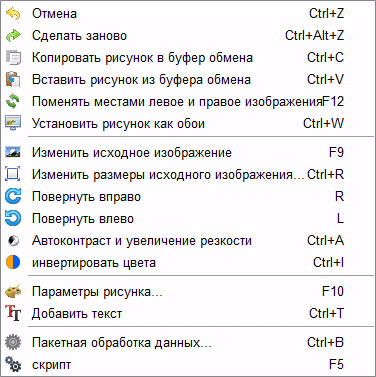
FotoSketcher හි චිත්රයක් නිර්මාණය කිරීම
ආරම්භක රූපය තෝරන්න, වැඩසටහනේ එය විවෘත කරන්න, ඉන්පසු "පින්තූර විකල්ප ..." බොත්තම ක්ලික් කරන්න. මෙය නව ඇඳීම් විකල්ප කවුළුවක් විවෘත කරනු ඇත. මෙහිදී ඔබට සැකසීම් පූරණය කළ හැකිය (සැකසීම් කලින් සුරකින ලද්දේ නම්), සැකසීම් සුරකින්න, නැතහොත් පෙරනිමියෙන් සිටුවම් නැවත සකසන්න.
පළමුව ඔබ ඇඳීමේ විලාසයක් තෝරා ගත යුතුය. FotoSketcher හි ඇත විශාල සංඛ්යාවක්විවිධ බලපෑම්:
- 6 පැන්සල් ස්කීච් බලපෑම්
- 2 තීන්ත පෑන කටු සටහන් බලපෑම්
- පින්තාරු කිරීමේ බලපෑම් 10 (ජල වර්ණ, තෙල්)
- ශෛලීගත බලපෑම් 7 (කාටූන්, මොසෙයික්)
- වෙනත් බලපෑම් 3 ක්
- බලපෑම් රහිත 1 විකල්පය (රාමු, වයනය, පෙළ)
"Drawing Style" සැකසුම තුළ, ඔබ ඉදිරිපත් කරන ලද මෝස්තර වලින් එකක් තෝරාගත යුතුය: පැන්සල්, තීන්ත, පින්තාරු කිරීම, කාටූන්, මොසෙයික් ආදියෙන් සාදන ලද චිත්රයක්.
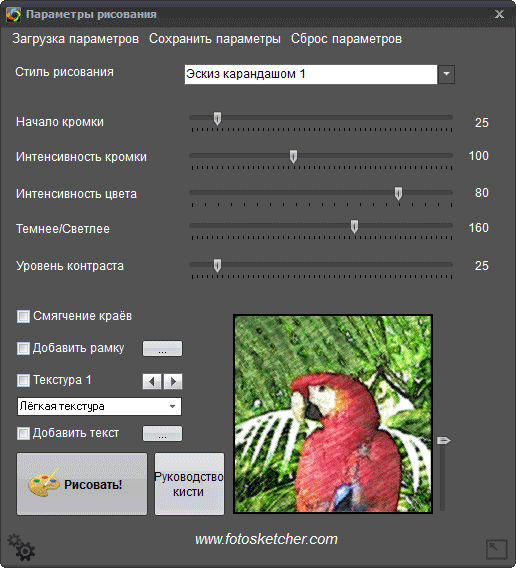
ඔබ මූසික කර්සරය කිසියම් ශෛලියක් මතට ගෙන යන විට, මෙම ශෛලියෙන් සාදන ලද රූපයේ කොටසක් ඒ අසල ප්රදර්ශනය වන බව ඔබට පෙනෙනු ඇත. මෙය නිවැරදි විකල්පය තෝරා ගැනීම පහසු කරයි.
මෝස්තරයක් තෝරා ගැනීමෙන් පසු, පින්තූරයේ කොටසක් "Drawing Options" කවුළුවෙහි දර්ශනය වේ. මෙම කොටස පෙන්වීමෙන් විශාල කළ හැක සම්පූර්ණ ප්රමාණයඅඩු කවුළු ප්රමාණයක පින්තූර. මෙම අඩු කළ පින්තූරය අනාගත ඇඳීමේ විවිධ ප්රදේශ බැලීමට මූසිකය සමඟ ගෙන යා හැකිය.
දැන් ඔබට තෝරාගත් විලාසය අනුව රූපය වෙනස් කළ හැකිය: වර්ණ තීව්රතාවය, ප්රතිවිරෝධතා මට්ටම යනාදිය සකස් කරන්න. සෑම මෝස්තරයකටම තමන්ගේම සැකසුම් ඇත. පින්තාරු කිරීමට භාවිතා කරන බුරුසුවේ ප්රමාණය වෙනස් කිරීමට Brush Guide බොත්තම ඔබට ඉඩ සලසයි.
රූපයට ඔබට අවශ්ය පෙනුමක් ලබා දීමට විවිධ පෙරහන් යොදන්න. සිදු කරන ලද සිතුවමක් නිර්මාණය කිරීමට අත්හදා බැලීම නිශ්චිත ශෛලියඔවුන්ගේ අදහස් මත පදනම්ව. පළමුව, සරල චිත්රයක් නිර්මාණය කිරීමට උත්සාහ කරන්න, පසුව, ඔබ අවශ්ය කුසලතා ලබා ගැනීමෙන් පසුව, ඔබට වඩාත් සංකීර්ණ රූප නිර්මාණය කිරීමට ඉදිරියට යා හැකිය.
සැකසුම් තේරීමෙන් පසු, "Draw!" බොත්තම මත ක්ලික් කරන්න. ව්යාපෘතිය යම් කාලයක් සඳහා සකසමින් පවතී, එබැවින් කරුණාකර එය සම්පූර්ණ වන තෙක් රැඳී සිටින්න.
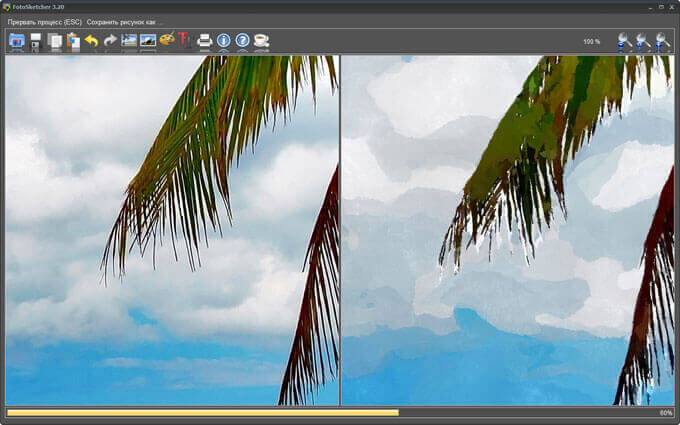
සැකසීම අවසන් වූ පසු, රූපය ඔබේ පරිගණකයට සුරකින්න. ප්රති result ලය අපේක්ෂිත දෙයට වඩා සැලකිය යුතු ලෙස වෙනස් නම්, වඩාත් සුදුසු චිත්රයක් මත පදිංචි වීමට පෙර ඔබට විකල්ප කිහිපයක් නිර්මාණය කිරීමට උත්සාහ කළ හැකිය.
මෙම රූපයෙන් පෙන්නුම් කරන්නේ මෙය තවදුරටත් ඡායාරූපයක් නොව ජල සායම් වලින් අඳින ලද සිතුවමක් බවයි. මේ රේඛාවල කතුවරයා කුඩා කාලයේ ඉගෙන ගත්තේ චිත්ර පාසලක, ඒ නිසා මම චිත්රය දිය සායම් වලින් නිර්මාණය කළාක් මෙන් කිරීමට උත්සාහ කළෙමි (මම වඩාත් කැමති ජල සායම් වලටය).

ඒ හා සමානව, ඔබට ඡායාරූප පින්තාරු කරන ලද සිතුවම් බවට පත් කිරීමෙන් නිර්මාණශීලී විය හැකිය විවිධ මෝස්තර.
රූපයේ අවසාන අනුවාදයේ, ඔබට එය රාමුවකට කොටු කළ හැකිය, පින්තූරයට ශීර්ෂ පාඨයක් එක් කරන්න. උත්සාහ කරන්න, නිර්මාණය කරන්න, ආලේඛ්ය චිත්ර, භූ දර්ශන ආදිය සාදන්න. ඔබට හොඳ පින්තූර ලබා ගැනීම සඳහා, ඔබට වැඩසටහනේ ස්වාධීන අත්දැකීමක් අවශ්ය වේ.
නිගමනය
නොමිලේ FotoSketcher වැඩසටහන රූප සැකසීම සඳහා ග්රැෆික් සංස්කාරකයකි. FotoSketcher සමඟින්, සාමාන්ය රූප කලාකරුවා අතින් පින්තාරු කරන ලද සිතුවම් බවට පරිවර්තනය කරයි. ඡායාරූපයක් විවිධ මෝස්තර සහ ග්රැෆික්ස් වලින් සාදන ලද චිත්රයක් බවට පත් කිරීම සඳහා වැඩසටහනට පොහොසත් තේරීමක් ඇත.
බොහෝ කලකට පෙර අපගේ ජීවිතයට ඇතුළු වූ පරිගණක දැනටමත් අපට විශිෂ්ට සහායකයින් බවට පත්ව ඇත. ස්මාර්ට් යන්ත්ර මිනිස් ක්රියාකාරකම්වල සෑම අංශයකම වැඩ සඳහා බෙහෙවින් පහසුකම් සපයයි. පරිගණක විශේෂයෙන් ප්රයෝජනවත් වේ නිර්මාණශීලී පුද්ගලයින්කලාකරුවන් වගේ. අතින් පින්තුර අඳින එක කොච්චර අමාරුද කියලා ගොඩක් අය දන්නවා ඇති. තීන්ත ආලේප කිරීම, කැන්වසය සකස් කිරීම - මේ සියල්ල ඉතා දිගු හා අඳුරු ක්රියාවලියක් වන අතර, පසුව නිර්මාණය කිරීමට ඇති ආශාව සම්පූර්ණයෙන්ම ප්රතික්ෂේප කරනු ලැබේ. සහ පින්තූරයක් නිර්මාණය කිරීමේ ක්රියාවලිය? එක් වැරදි චලනයක් හෝ ආඝාතයක් සහ එපමණයි. පින්තූරය නැවත ඇඳීමට සිදුවනු ඇත. සියල්ලට පසු, දෝෂය නිවැරදි කිරීම පාහේ කළ නොහැක්කකි.
මේ සියල්ල නිර්මාණාත්මක ක්රියාවලියට බෙහෙවින් බාධා කරයි. නමුත් අපි දැනටමත් 20 වන සියවසේ ජීවත් වෙමු. දැනටමත් බොහෝ කලකට පෙර ග්රැෆික් ටැබ්ලටයක සහ ස්මාර්ට් ජංගම දුරකතනයක පවා විවිධ විය. දැන් ඔබට ඔබේම කැන්වසයක් ලෙස භාවිතා කළ හැකිය පුද්ගලික පරිගණකය. නමුත් ඔබගේ ගැජටය මත නිර්මාණය කිරීමට, ඔබට විශේෂ වැඩසටහනක් අවශ්ය වේ ග්රැෆික් ඇඳීම. සහ සමහර විට සොයා ගන්න හොඳ යෙදුමසෑහෙන්න අමාරුයි. නමුත් මෙම ලිපිය ඔබට පහසු කරවීමටයි. සියල්ලට පසු, අපි සලකා බලමු හොඳම වැඩසටහන්ඇඳීම සඳහා.
ග්රැෆික් ඇඳීම
තාක්ෂණික ක්රියාවලිය කලාකරුවන් වෙත ළඟා විය. දැන් ඕනෑම කෙනෙකුට තම ගැජට් භාවිතයෙන් විශිෂ්ට කෘතියක් නිර්මාණය කළ හැකිය. කෙසේ වෙතත්, බොහෝ චිත්ර ශිල්පීන් තවමත් ග්රැෆික් ඇඳීම ගැන සැක පහළ කරති. සහ නිෂ්ඵලයි! සියල්ලට පසු, නව තාක්ෂණයන් භාවිතයෙන් ඇඳීම් බොහෝ වාසි ඇත. අපි ඔවුන් ගැන කතා කරමු.
සමහර විට සැලකිල්ලට ගත යුතු පළමු දෙය ආර්ථිකයයි. කලාකරුවන්ට නිරන්තරයෙන් කැන්වස්, තීන්ත, විවිධ වර්ගයේ බුරුසු ලබා ගැනීමට බල කෙරෙයි. එය ඉතා මිල අධිකයි, මන්ද වෘත්තීය අයට විශාල මුදලක් වැය වේ. පරිගණකයක් මත ඇඳීම, ඔබ සතයක් වියදම් නොකරයි. ඔබට අවශ්ය වන්නේ මූසිකයක් හෝ ග්රැෆික් ටැබ්ලට් එකක් පමණි.
තවත් වාසියක් වන්නේ විශාල ක්රියාකාරිත්වයයි. වෘත්තීය ඇඳීම් වැඩසටහන් බොහෝ සැකසුම් ඇත. ඔබට බුරුසුවෙහි සංවේදීතාව, පැන්සල, එහි විනිවිදභාවය ආදිය වෙනස් කළ හැකිය. මෙම සියලු සැකසුම් භාවිතා කිරීමෙන් ඔබට සැබෑ කෘතියක් නිර්මාණය කළ හැකිය.
නැත්නම් පරිගණක මූසිකයක්ද?

හොඳයි, අපි PC එකකින් ඇඳීමේ වාසි ගැන කතා කළා. සමහර විට දැන් අථත්ය සිතුවම් ලිවීම සඳහා ප්රධාන මෙවලම් සාකච්ඡා කිරීම වටී. අවම වශයෙන් එක් වරක්වත් සම්මත තීන්තයට ඇතුළු වූ චිත්ර ශිල්පීන් මූසිකය සමඟ ඇඳීම තරමක් අපහසු බව තේරුම් ගනී. අතථ්ය කලාකෘති නිර්මාණය කිරීම සඳහා, බුරුසු චලනයේ නිවැරදි පිහිටීම සහ සුදුසු චාලක අවශ්ය වේ. සාමාන්ය පරිගණක මූසිකයකට මේ සියල්ල පරිශීලකයින්ට ලබා දිය නොහැක. එබැවින්, කලාකරුවන් සහ නිර්මාණකරුවන් සඳහා විශේෂ ටැබ්ලට් නිර්මාණය කර ඇති අතර ඒවා ඩිජිටල්කරණය ලෙසද හැඳින්වේ.
සාමාන්යයෙන්, එවැනි උපකරණයක් සමඟ විශේෂ ස්ටයිලස් පෑනක් ඇතුළත් කර ඇති අතර, ඔබට ඩිජිටල්කරණයක් සමඟ වැඩ කළ හැකිය. ඇත්ත වශයෙන්ම, කලාකරුවා කැන්වසයක් සමඟ මෙන් ටැබ්ලටය සමඟ ක්රියා කරයි. උපාංගය USB හරහා පරිගණකයට සම්බන්ධ වේ. එවිට පරිශීලකයා ටැබ්ලටයේ පෑනකින් ඔහුගේ විශිෂ්ට කෘතිය ලියන අතර, චිත්රය ඔහුගේ මොනිටරයේ තිරය මත මාර්ගගතව දිස්වේ.
ඔබට මූසිකයෙන් ඇඳීමට හැකිද?
බොහෝ ආධුනික කලාකරුවන්ට මිලදී ගැනීමට මුදල් නැත වෘත්තීය ටැබ්ලට්. "මූසිකයක් සහිත පරිගණකයක් මත ඇඳීමට හැකිද?" යන ප්රශ්නය ගැන බොහෝ දෙනෙක් උනන්දු වන්නේ මේ හේතුව නිසා ය. ලිපියේ මෙම කොටසෙහි, අපි මෙම ප්රශ්නයට පිළිතුරු දීමට උත්සාහ කරමු.

පරිගණක මූසිකයක් සමඟ ඇඳීම තරමක් හැකි ය. ඒ මදිවට ඒක හොඳට කරන්න පුළුවන්. ප්රධාන දෙය නම් දක්ෂතාවය සහ ආශාවයි. උදාහරණයක් ලෙස, අන්තර්ජාලය ජයගත් මෑතකදී නිකුත් කරන ලද වීඩියෝවක් අපට උපුටා දැක්විය හැකිය. එහි දී, පුද්ගලයා, මූසිකය සහ සම්මත තීන්ත භාවිතා කරමින්, ලෙනාඩෝ ඩා වින්චි "ජියෝකොන්ඩා" ගේ සුප්රසිද්ධ චිත්රය ඇඳීමට සමත් විය. චිත්ර ඇඳීමේදී වැඩසටහන ද විශාල කාර්යභාරයක් ඉටු කරයි. පුළුල් ක්රියාකාරිත්වයක් ඇති එකක් තෝරා ගැනීම අවශ්ය වේ. ඊට අමතරව, මෘදුකාංගය ඔබට සපයන සියලුම කාර්යයන් භාවිතා කරන්නේ කෙසේදැයි ඔබ හොඳින් ඉගෙන ගත යුතුය. මෙම ලිපියෙන් අපි වඩාත් සම්පූර්ණ ක්රියාකාරීත්වයක් ඇති පරිගණකයක ඇඳීම සඳහා වැඩසටහන් සලකා බලමු.
මත මේ මොහොතේවිවිධ යෙදුම් තිබේ. එසේ තිබියදීත්, ග්රැෆික් ටැබ්ලටයක් ඇඳීම සඳහා කුමන වැඩසටහන් තෝරා ගත යුතුද යන්න පිළිබඳ ප්රශ්න අඩු නොවේ. ඔබත් මේ ගැන උනන්දුද? එවිට ලිපිය ඔබ සඳහා වේ. සියල්ලට පසු, දැන් අපි ග්රැෆික් ටැබ්ලටයක් ඇඳීම සඳහා හොඳම වැඩසටහන් සලකා බලමු.
තීන්ත

සමහර විට අපි තීන්ත සමඟ ඇඳීමේ වැඩසටහන් සමඟ අපගේ දැන හඳුනා ගැනීම ආරම්භ කරමු. මෙය Microsoft වෙතින් මෘදුකාංග සහිත උපාංගවල පවතින සම්මත වැඩසටහනකි. එය තරමක් සොච්චම් කාර්යයන් සමූහයක් ඇත, නමුත් ඒවා සමඟ වුවද, නිසි මට්ටමේ නිපුණතා සහිතව, ඔබට හොඳ චිත්ර නිර්මාණය කළ හැකිය.
තීන්ත ආවරණ
අපි දැන් බලන්න යන වැඩසටහන තමයි Inkscape. රුසියානු භාෂාවෙන් ඇඳීම සඳහා විශිෂ්ට වැඩසටහන. මෙම මෘදුකාංගයේ ප්රධාන වාසිය වන්නේ සරල බවයි. සංවර්ධකයින් ළමයෙකුට පවා තේරුම් ගත හැකි බුද්ධිමය අතුරු මුහුණතක් නිර්මාණය කර ඇත. වම් පුවරුවේ ඔබට සම්පූර්ණ පුවරුව (බුරුසු, පෑන්, පැන්සල්, ආදිය) දැකිය හැකිය, ඉහළ - මෙවලම් සඳහා පරාමිතීන්, සහ පහළින් palette වේ. සෑම දෙයක්ම සම්මත, සෑම කෙනෙකුටම තේරුම් ගත හැකි අයිකන වලින් සලකුණු කර ඇත. නමුත් වැඩසටහනක් ඉගෙනීමට පහසු අතුරු මුහුණතක් ඇති පමණින් එය ආරම්භකයින් සඳහා අදහස් නොකෙරේ. Inkscape හි බොහෝ සැකසුම් ඇත. එය තේරුම් ගැනීමට සෑහෙන කාලයක් ගතවනු ඇත.
ගොඩක් අය හොයනවා නොමිලේ වැඩසටහන්ඇඳීම සඳහා. ඉන්ක්ස්කේප් ඉන් එකකි. මෙම වැඩසටහනපළපුරුදු සහ නවක කලාකරුවන් විසින් භාවිතා කරනු ලැබේ. Inkscape විශ්වීය SVG ආකෘතිය භාවිතා කරයි. ඔහුට ස්තූතියි, කිසිදු ගැටළුවක් නොමැතිව, ඔබට නිදර්ශන සහ සජීවිකරණ පවා නිර්මාණය කළ හැකිය.
මෙම මෘදුකාංගය ආරම්භකයින් සඳහා සුදුසු ද? Inkscape හි නිබන්ධන ටොන් ගණනක් ඇත. එබැවින් නවක කලාකරුවන්ට සහ සජීවිකරණ ශිල්පීන්ට තනිවම වැඩසටහන ප්රගුණ කිරීමට අවශ්ය නොවේ.
gimp

Gim යනු බලවත්ම එකකි වැඩසටහනට විශාල ක්රියාකාරීත්වයක් ඇත. ඇඳීමට අමතරව, ඔබට ඡායාරූප සංස්කරණය කිරීමට, වෙබ් අඩවි සඳහා පිරිසැලසුම් කැපීමට සහ තවත් බොහෝ දේ සඳහා එය භාවිතා කළ හැකිය. සමහර විට වැඩසටහනේ ප්රධාන ලක්ෂණය වන්නේ ග්රැෆික් ටැබ්ලටයක් සඳහා පමණක් නොව, වෙනත්, අඩු ජනප්රිය ආදාන උපාංග සඳහාද සහාය වීමයි. තවත් රසවත් අංගයක් වන්නේ අභිරුචි ප්ලගීන සඳහා සහය වීමයි. ඔබට ක්රමලේඛන කුසලතා තිබේ නම්, මෙම විශේෂාංගය ඔබගේ කාර්යයට බෙහෙවින් පහසුකම් සපයයි.
සජීවී බුරුසුව
Livebrush යනු Adobe AIR නම් එන්ජිමක් මත පදනම් වූ විශිෂ්ට චිත්ර ඇඳීමේ වැඩසටහනකි. මෙම එන්ජිමෙහි ලියා ඇති මෘදුකාංගය එහි අස්ථාවරත්වය සඳහා ප්රසිද්ධ බැවින් මෙම කරුණ බොහෝ දෙනෙකු බිය ගැන්විය හැකිය. ඒත් කලබල වෙන්න එපා. සජීවී බුරුසුව ඉතා සුමට ලෙස ක්රියා කරන අතර, RAM පරිභෝජනය ඉක්මවා ගිය විට පවා, වැඩසටහන ප්රමාදයකින් හා බිඳ වැටීමකින් තොරව ක්රියා කරයි.
සැලසුම සම්බන්ධයෙන් ගත් කල, වැඩසටහන එහි අතුරු මුහුණත සහ මෙනුව සමඟ ප්රසන්න ලෙස පුදුමයට පත් කරයි. ඔවුන් ලස්සන පෙනුමක් පමණක් නොව, නිර්මාණශීලීත්වය ද දිරිමත් කරයි. නිදසුනක් ලෙස, කැන්වසය තරමක් යථාර්ථවාදී සෙවනක් ඇති අතර, බුරුසුව තීන්ත පින්තාරු කිරීමේ තාක්ෂණය හරියටම පුනරුච්චාරණය කරයි.
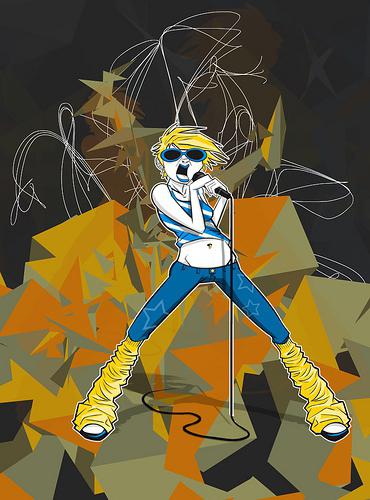
ක්රියාකාරීත්වය අනුව, Livebrush සතුව විවිධ සැකසුම් කිහිපයක් ඇති අතර එමඟින් ඔබට ඔබේම අද්විතීය ශෛලියක් නිර්මාණය කිරීමට ඉඩ සලසයි. මීට අමතරව, වැඩසටහන මඟින් ඔබට දෛශික සහ s යන දෙකම සමඟ වැඩ කිරීමට ඉඩ සලසයි.
අවාසි අතරින්, අභිරුචිකරණයේ අඩුව ඔබට දැක ගත හැකිය. ඔබට ඔබේ අභිමතය පරිදි අභිරුචිකරණය කිරීමට නොහැකි වනු ඇත. උදාහරණයක් ලෙස, මෙවලම් තීරුව සෑම විටම දකුණු පැත්තේ ඇති අතර, අවාසනාවකට ඔබට මෙය වෙනස් කිරීමට නොහැකි වනු ඇත.
ග්රැෆිටි චිත්රාගාරය
තරමක් නිශ්චිත සහ පටු ලෙස අවධානය යොමු කරන ලද වැඩසටහනකි. ඔබට ග්රැෆිටි ස්ටුඩියෝ යන නමෙන් පැවසිය හැකි පරිදි, මෙය ඔබට ඔබේම ග්රැෆිටි නිර්මාණය කළ හැකි සංස්කාරකයකි. සිට රසවත් ලක්ෂණපසුබිමක් තෝරා ගැනීමේ හැකියාව ඔබට දැක ගත හැකිය. උදාහරණයක් ලෙස, ඔබේ විශිෂ්ට කෘතිය බිත්තියක්, දුම්රිය මැදිරියක්, බස් රථයක් ආදිය මත තැබීමට ඔබට අවස්ථාව තිබේ. එය පුළුල් වර්ණ මාලාවකින් ද සතුටු වේ (සංස්කාරකයේ ඒවායින් සියයකට වඩා තිබේ). මීට අමතරව, Graffiti Studio හි බොහෝ සැකසුම් ඇත. ඔබට ඉරි නිර්මාණය කළ හැකිය, විවිධ සලකුණු යොදන්න, මතුපිට සිට දුර වෙනස් කරන්න. Graffiti Studio යනු සැබෑ ලිවීමේ සිමියුලේටරයක් බව අපට පැවසිය හැකිය.
MyPaint
ආරම්භකයින් සඳහා සුදුසු චිත්රක ඇඳීමේ වැඩසටහනක් සොයනවාද? MyPaint- හොඳම තේරීම. සරල සහ අවබෝධාත්මක අතුරු මුහුණතක්, අසීමිත කැන්වස් ප්රමාණය සමඟ සම්බන්ධ වී, අධික මනඃකල්පිත සඳහා විශාල ඉඩක් ලබා දේ. විශාල බුරුසු කට්ටලයක් ඔබට ඕනෑම ආකාරයකින් ඇඳීමට ඉඩ සලසයි. නිර්මාණය කිරීමේ කාර්යය භාවිතා කිරීම තමන්ගේම බුරුසුවක්, ඔබට නව, අද්විතීය ශෛලියක් සොයා ගත හැක. වෙනත් දේ අතර, MyPaint හොට්කී සඳහා සහය දක්වයි, එය භාවිතා කිරීම කාර්යයේ කාර්යයට බෙහෙවින් පහසුකම් සපයයි. විශේෂ මෙනුවක් තුළ ඔබට ඒවා ඔබේ අභිමතය පරිදි රිසිකරණය කළ හැකිය.
කොරල් පින්තාරුකරු

තවද අපි ආරම්භකයින් සඳහා වැඩසටහන් ස්පර්ශ කර ඇති බැවින්, වෘත්තිකයන් සඳහා මෘදුකාංග ගැන නිහඬව සිටීම අසාධාරණ වනු ඇත. Corel Painter යනු අද පවතින හොඳම චිත්රක ඇඳීමේ මෘදුකාංගයයි. මෙම යෙදුම විශේෂයෙන් වෘත්තීය නිර්මාණකරුවන් සහ කලාකරුවන් සඳහා කුප්රකට සමාගමක් වන Corel විසින් සංවර්ධනය කරන ලදී. Corel Painter ගේ අවි ගබඩාවේ අතිවිශාල ක්රියාකාරීත්වයක් ඇති අතර, එම අධ්යයනය සඳහා ඔබ මාසයකට වඩා වැඩි කාලයක් ගත කරනු ඇත. දැනටමත් පළමු ප්රවේශයේදී ඔබට බුරුසු 30 කට පමණ ප්රවේශය ඇත. ඔබට එක් එක් සඳහා 20 දක්වා තෝරා ගත හැක. විවිධ වර්ගවිලී පිහිටීම. ඊට අමතරව, වැඩසටහනේ ශාක පත්ර, ලෝහ, ඇස්ෆල්ට් ආදියෙහි ඊනියා බුරුසු වයනය අඩංගු වේ. පලත් විශේෂ අවධානයක් ලැබිය යුතුය. Corel Painter විශාල වර්ණ ගණනක් ඇත. පරිගණකයේ ඇති සෑම වර්ණයක්ම පෙනෙන්නේ එය පෙනෙන ආකාරයටයි සැබෑ ජීවිතය. වැඩසටහන බොහෝ හැකියාවන් සපයන බැවින්, ඒ සඳහා විශාල අත්පොතක් ලියා ඇත, එය දැනටමත් මෘදුකාංගයට ගොඩනගා ඇත. එහි, නිර්මාණකරුවන් එක් එක් කාර්යය, එහි යෙදුම ගැන විස්තරාත්මකව කතා කරයි. මෙම මාර්ගෝපදේශය කොතරම් විශාලද යත්, නිර්මාණකරුවන් එය රුසියානු කොටස සඳහා දේශීයකරණය කිරීමට එඩිතර වූයේ නැත. එනම්, Corel Painter Russified නොවේ. තවද මෙය විශාල අවාසියකි. වැඩසටහනේ තවත් අවාසියක් නම් මිලයි. මෙම පිරිනැමීම භාවිතා කිරීම සඳහා, ඔබට සංවර්ධකයින්ට ඩොලර් 380 ක් පමණ ලබා දීමට සිදුවනු ඇත. නමුත් මිල සම්පූර්ණයෙන්ම යුක්ති සහගත බව සඳහන් කිරීම වටී. මෙම වැඩසටහනේදී, නිපුණතා ඇතිව, ඔබට සැබෑ කලාකෘති නිර්මාණය කළ හැකිය.
මැක්සන් බොඩිපේන්ට් 3D
MAXON Bodypaint 3D යනු විශිෂ්ට ත්රිමාණ ඇඳීමේ වැඩසටහනකි. මෙම මෘදුකාංගය භාවිතයෙන්, ඔබට පහසුවෙන් උසස් තත්ත්වයේ වයනය හෝ ත්රිමාණ මූර්ති නිර්මාණය කළ හැකිය. MAXON සතුව විවිධ මෙවලම් ඇති අතර එමඟින් සම්මත වස්තු සැබෑ ඉතා සවිස්තරාත්මක කලාකෘති බවට පරිවර්තනය කිරීමට ඔබට ඉඩ සලසයි.
මෙම පිරිනැමීම භාවිතා කරමින්, ඔබට වීඩියෝ ක්රීඩා සඳහා වෘත්තීය වයනය සෑදිය හැක. නමුත් ත්රිමාණ ඇඳීම ඉතා වෙහෙසකාරී ක්රියාවලියක් බව සඳහන් කිරීම වටී. ත්රිමාණ මූර්ති අඳින ආකාරය ඉගෙන ගැනීමට බොහෝ කාලයක් ගත වේ.
ArtFlow
ඇන්ඩ්රොයිඩ් සඳහා උසස් තත්ත්වයේ ඇඳීම් වැඩසටහන් ලබා ගත හැක්කේ කොතැනින්ද? සමහර විට ආභාසය චිත්ර ශිල්පියා වඩාත් අනපේක්ෂිත ස්ථානවල සොයා ගනී. සමහර විට කම්මැලි යුවළක් අතරතුර, කෞතුකාගාරයක් ඔබ වෙත පැමිණිය හැකිය. නමුත් ඔබට ග්රැෆික් ටැබ්ලට් පරිගණකයක් නොමැති නම් කුමක් කළ යුතුද? ඔබ ඔබේ ස්මාර්ට් ජංගම දුරකථනය භාවිතා කළ යුතුය. නමුත් ඔබගේ දුරකථනය සමඟ ඇඳීම සඳහා, ඔබට අවශ්ය වේ විශේෂ වැඩසටහන් Android මත ඇඳීම සඳහා.
සඳහා හොඳම ග්රැෆික් වැඩසටහනේ මාතෘකාව ජංගම උපාංග Artflow Studio හි මොළයට ආරක්ෂිතව පැවරිය හැකිය - ArtFlow යෙදුම. මෙය විශේෂාංග සහ ක්රියාකාරීත්වය අනුව එහි පරිගණක සගයන්ට වඩා පහත් නොවන විස්මිත ජංගම වැඩසටහනකි. මෙවලම් විශාල සංඛ්යාවක්, සැකසුම් ගොඩක් සහ වර්ණ ගොඩක්. මෙම යෙදුම සමඟ ඇඳීම සතුටක්. මීට අමතරව, ArtFlow සම්පූර්ණයෙන්ම නොමිලේ බෙදා හැරීම ගැන මම සතුටු වෙමි. වෙතින් වැඩසටහන බාගත කරන්න Play Marketඕනෑම කෙනෙකුට පුළුවන්.
